wps中加密的pdf文档怎么解密? |
您所在的位置:网站首页 › wps加密文件怎么解除 › wps中加密的pdf文档怎么解密? |
wps中加密的pdf文档怎么解密?
|
在wps办公软件中,我们可以进行多种不同类型的文档的编辑,很多时候我们会遇到对PDF文档进行编辑的情况,那么我们就可以通过在WPS中打开PDF文档编辑工具进行相应的操作,有的小伙伴平常会编辑非常重要的一些PDF文档资料,于是就会将这种重要的资料进行密码保护设置,但是当你对PDF文档加密之后,需要解密的话,该如何解密呢,其实我们直接进入到文档加密的窗口中,将原来设置的密码取消即可,下方是关于如何使用WPS PDF对文档解密的具体操作方法,如果你需要的情况下可以看看方法教程,希望对大家有所帮助。 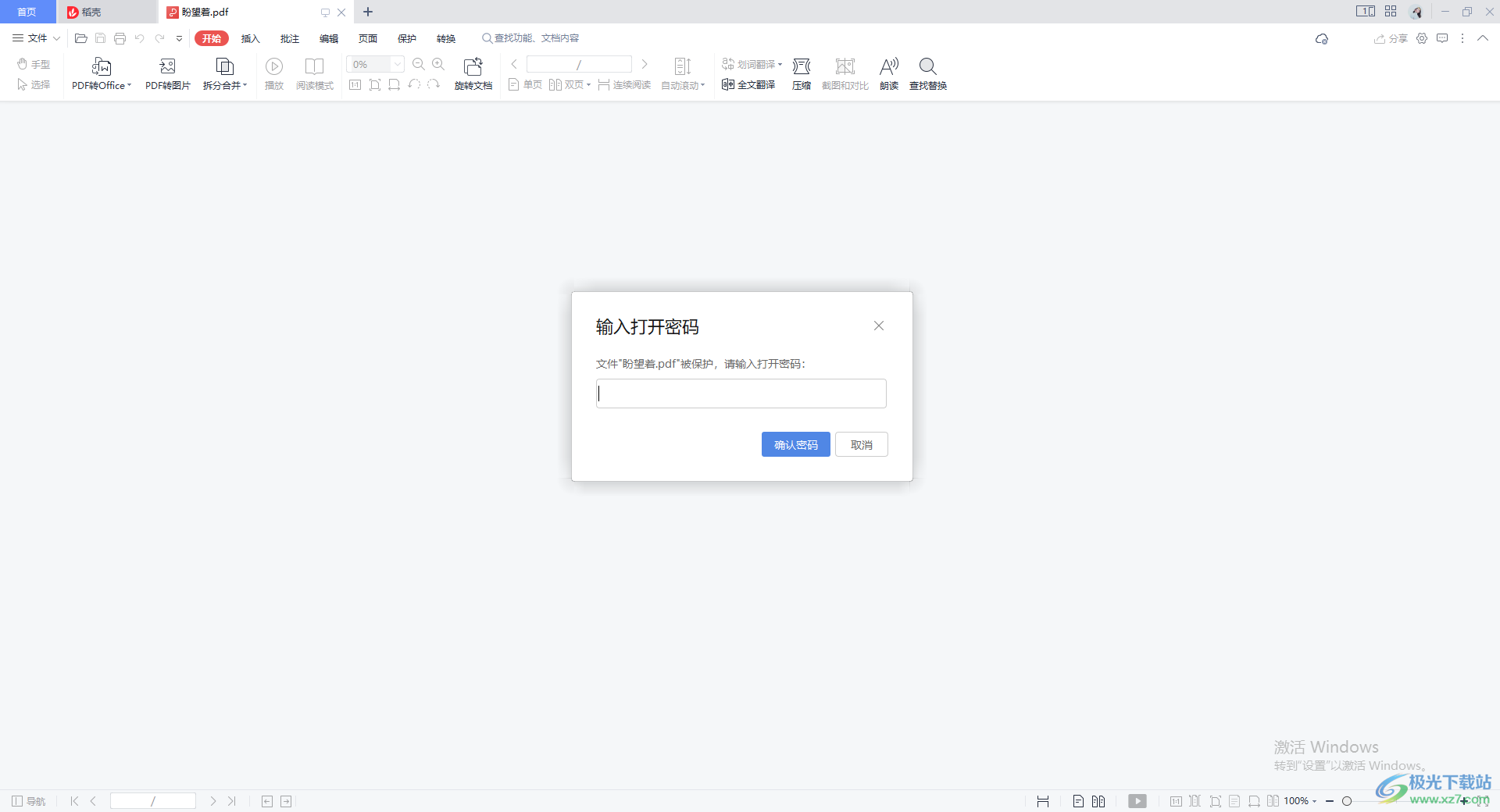 方法步骤 方法步骤1.首先我们找到需要解密的PDF文档,将该文档双击一下进入。 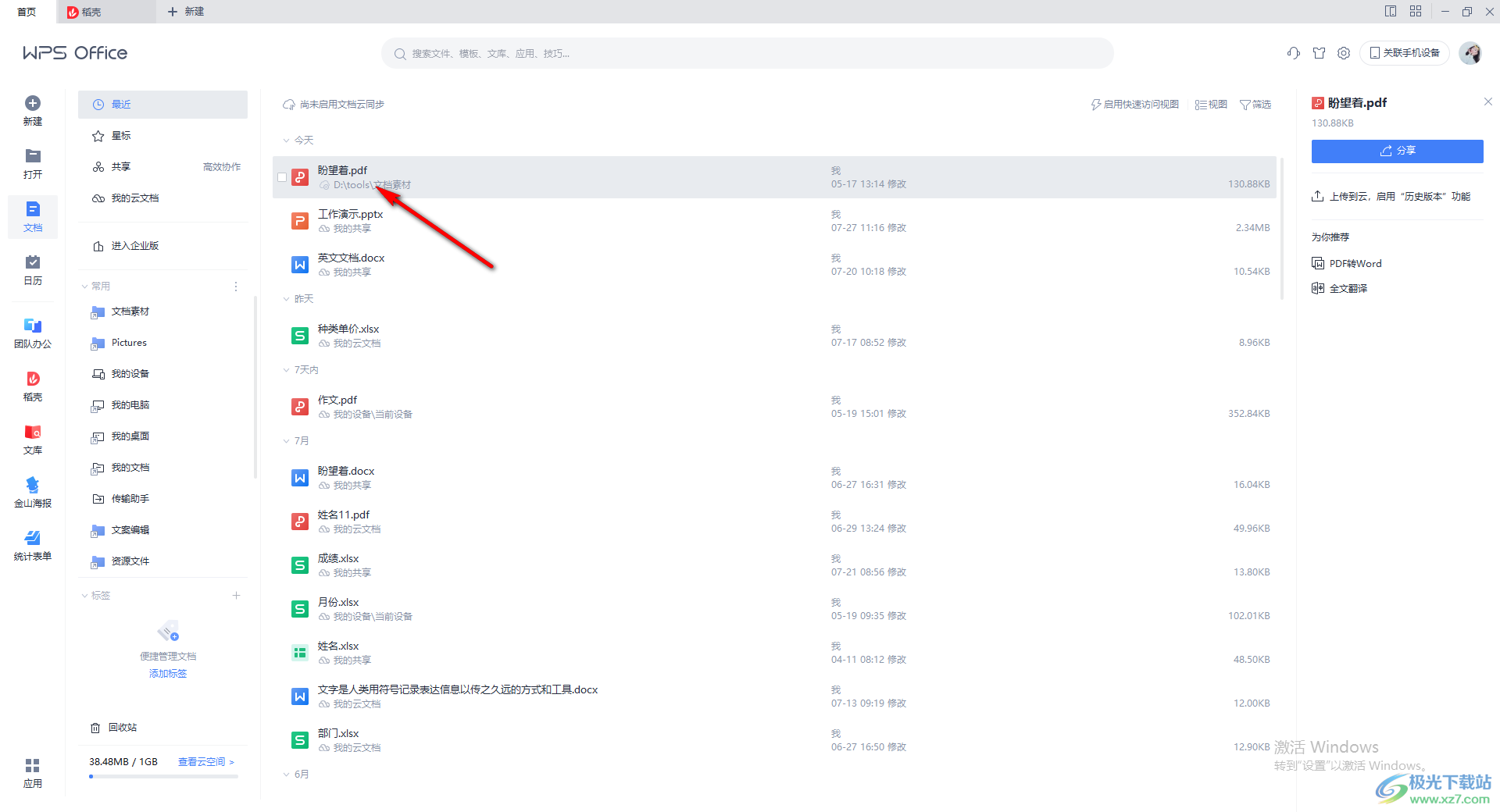 2.进入之后,在页面上会显示一个需要输入密码的窗口才能打开PDF文档。 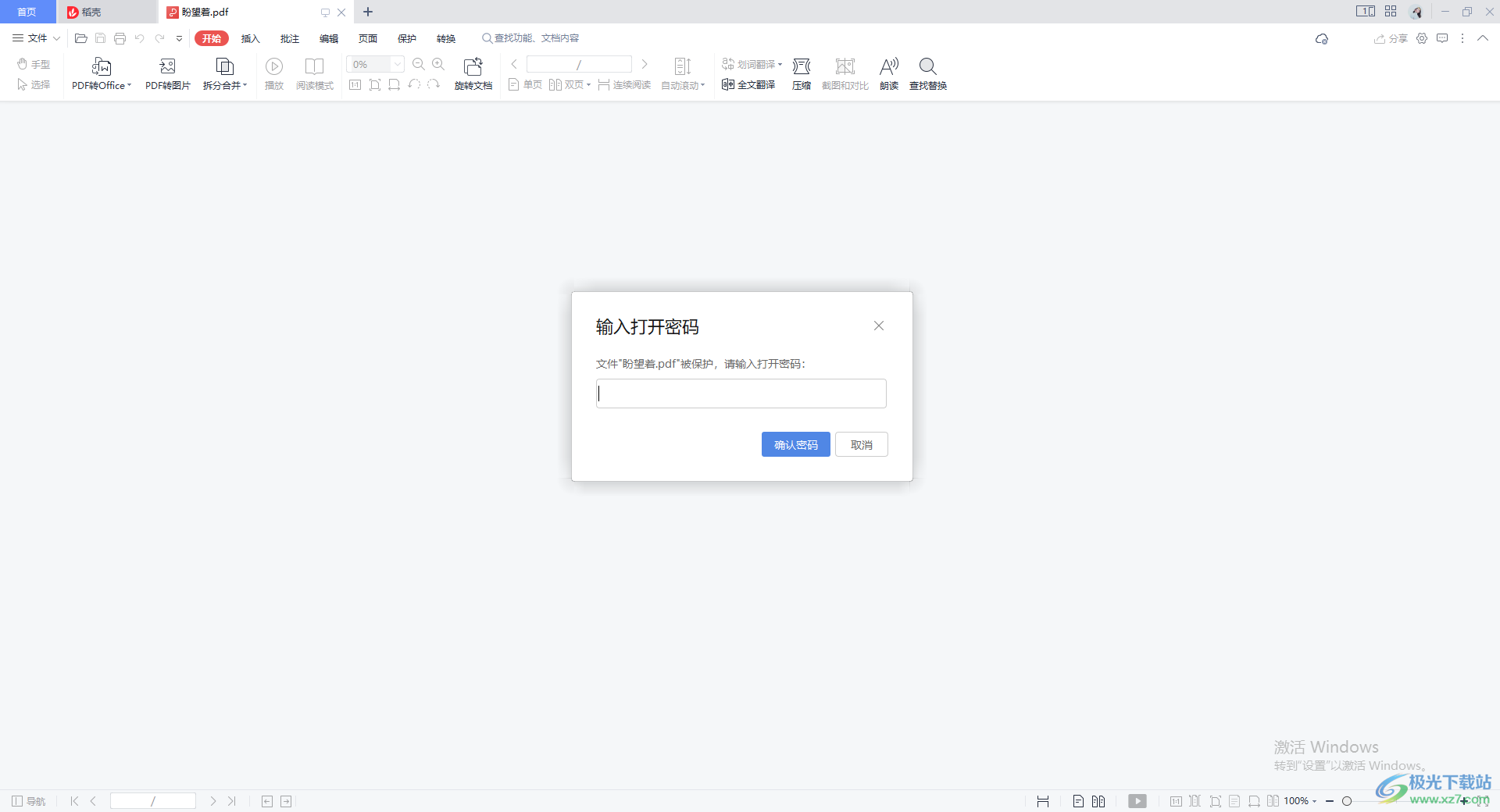 3.当你输入好密码之后,就可以进入到页面中了,如果需要解密的话,直接点击一下【保护】选项,然后点击【文档加密】。 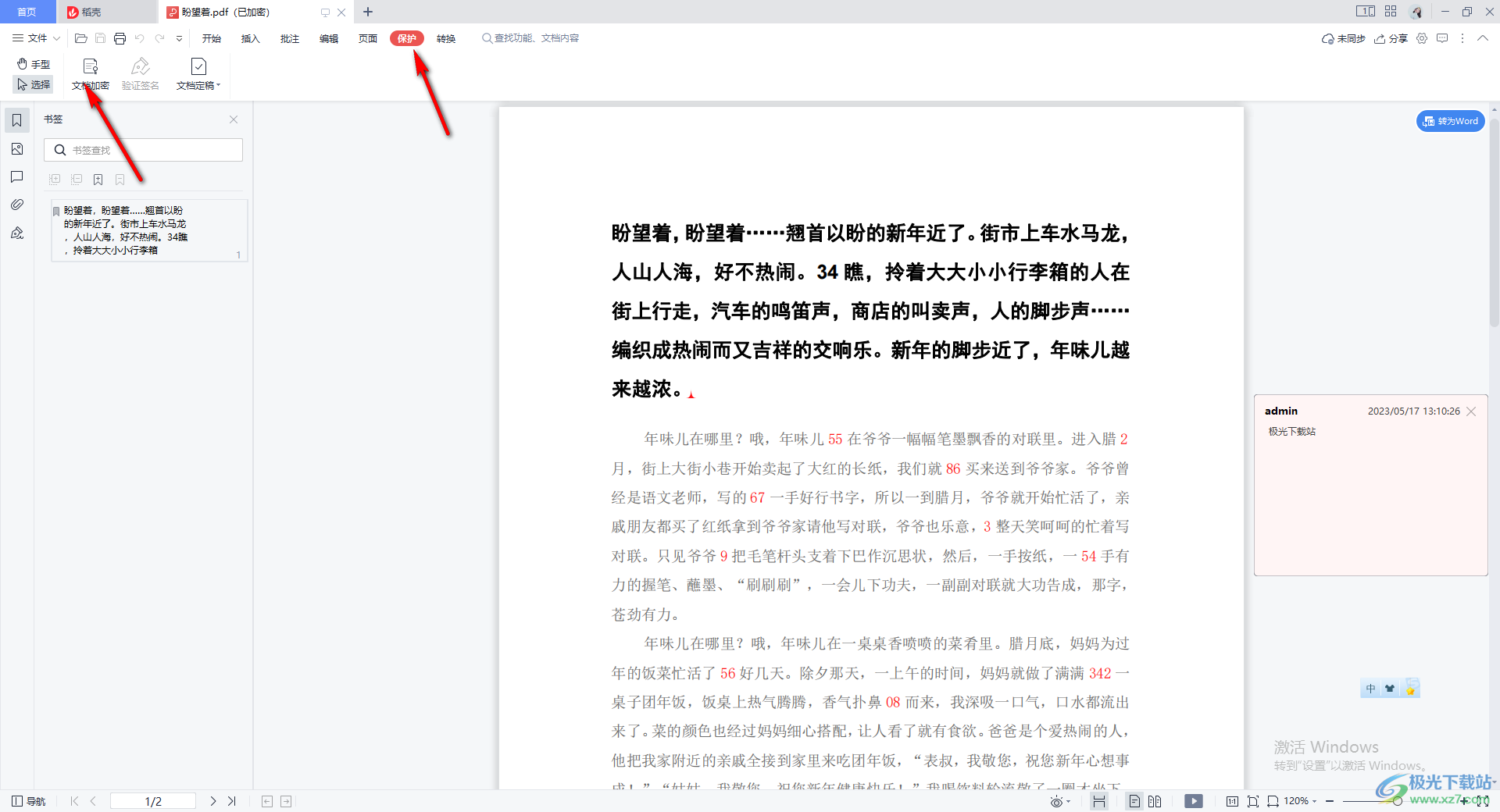 4.随后,在页面上会显示出一个加密的窗口,我们可以看到之前我们设置的密码内容。 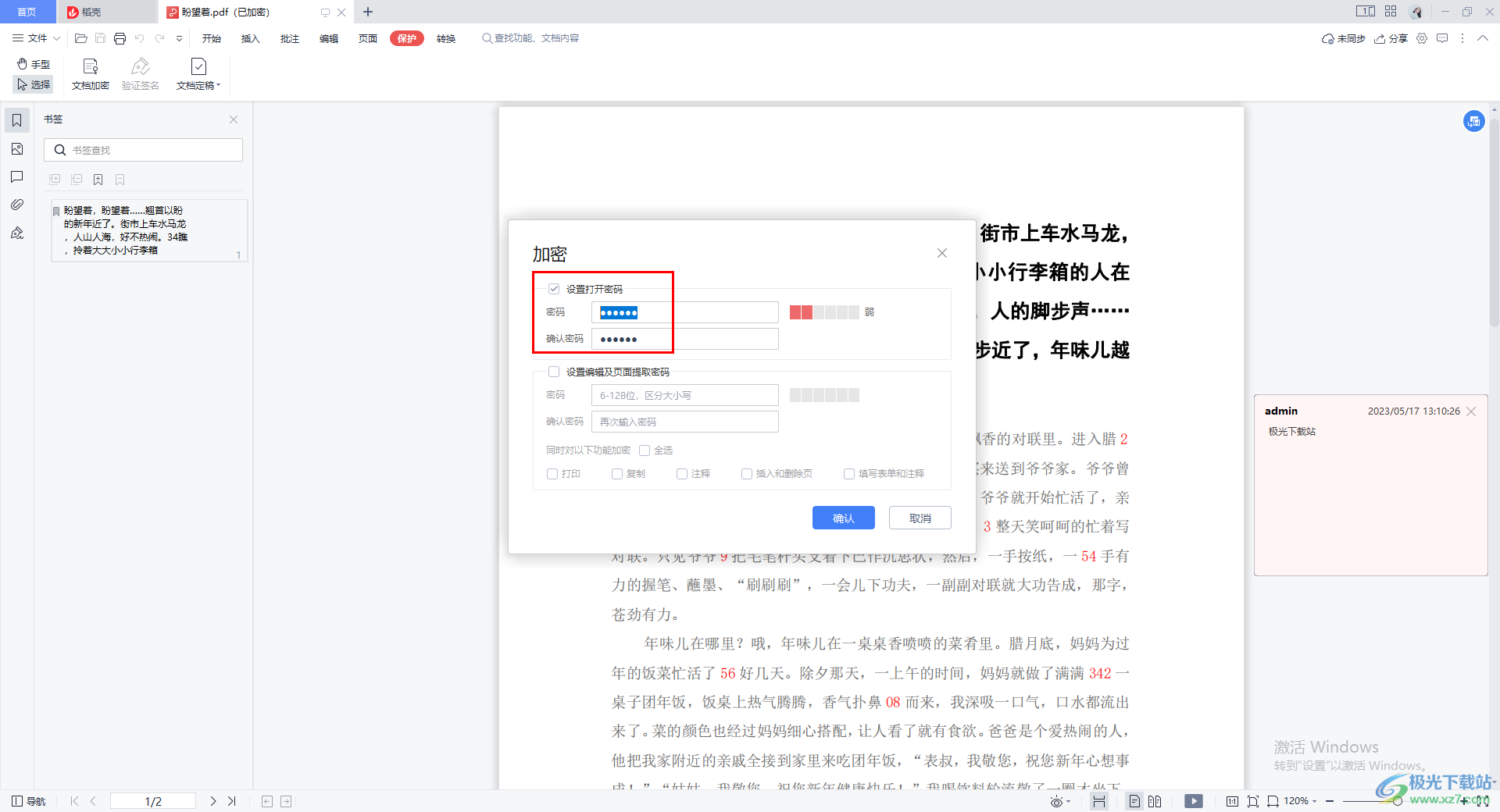 5.我们将原来设置的密码删除掉,然后再将【设置打开密码】选项进行取消勾选,之后点击确定按钮。 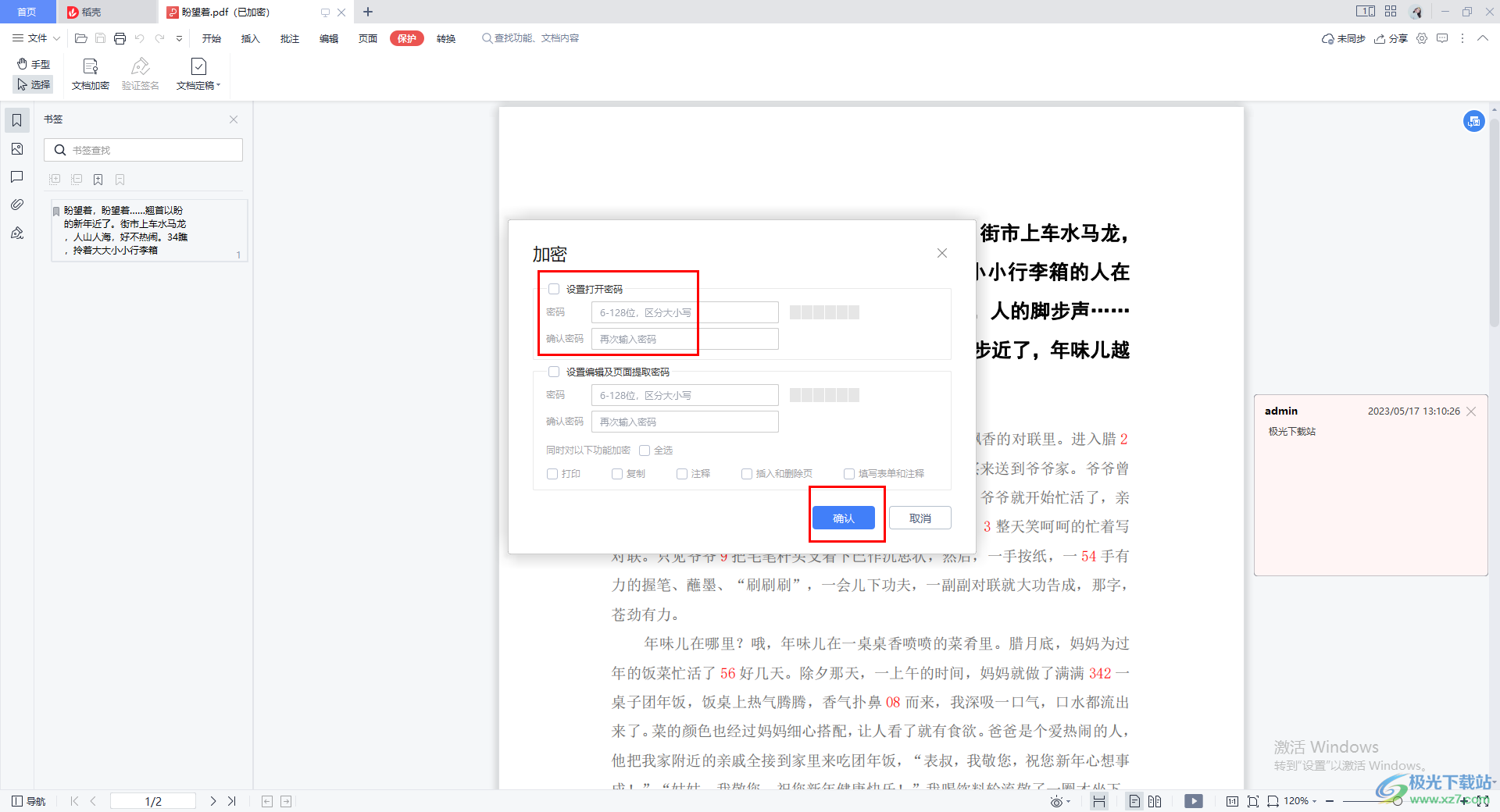 6.最重要的最后一个需要点击左上角的保存图标按钮,将我们解密的该文档进行保存一下,那么之后再重新打开该文档就不会出现需要输入密码的窗口了,直接打开即可。 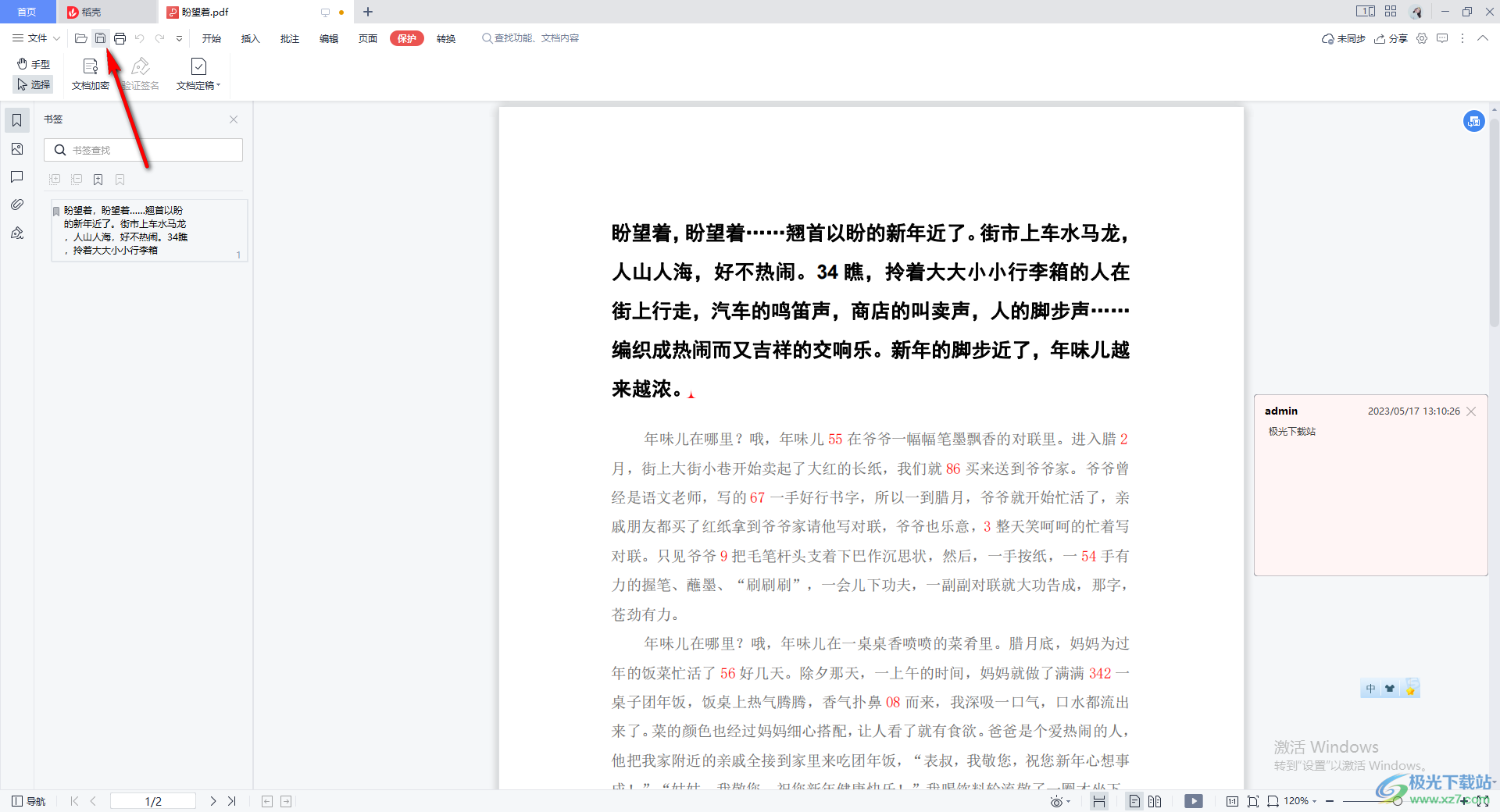 以上就是关于如何使用WPS PDF将文档解密的具体操作方法,对PDF文档进行加密的话,可以帮助我们提高PDF文档的安全性,不会让别人轻易的查看到自己编辑的内容,而想要解密的话,按照上述方法一步一步的操作就好了,感兴趣的话可以操作试试。  wps office 2022最新版 大小:176.00 MB版本:v11.1.0.10214 官方版环境:WinAll 进入下载 |
【本文地址】
今日新闻 |
推荐新闻 |